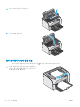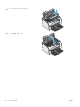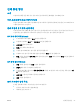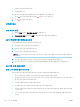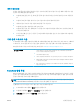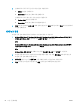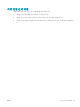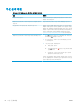HP LaserJet Pro M11-M13-User Guide
단계 2: 환경 점검
환경은 인쇄 품질에 직접적인 영향을 미칠 수 있으며 인쇄 품질이나 용지 공급 문제에서 공통되는 원인
입니다. 다음 해결 방법을 따릅니다.
●
프린터를 열린 창문이나 문, 에어컨 통풍구와 같이 바람이 많은 장소에서 떨어진 곳으로 이동합니
다.
●
프린터가 프린터 사양을 벗어나는 온도나 습도에 노출되지 않도록 합니다.
●
캐비닛과 같이 사방이 막힌 공간에 프린터를 두지 마십시오.
●
프린터를 단단하고 편평한 장소에 놓으십시오.
●
프린터의 통풍구를 막는 물체를 모두 치우십시오. 프린터의 윗면을 비롯한 모든 면에서 양호한 공
기 흐름이 필요합니다.
●
공기 중의 잔해, 먼지, 증기, 기름기 등 프린터 내부에 잔유물을 남길 수 있는 물질로부터 프린터를
보호하십시오
.
다른 인쇄 드라이버 사용
소프트웨어 프로그램을 사용하여 인쇄할 때 그래픽에 불필요한 줄이 나타나거나, 텍스트 또는 그래픽이
누락되거나, 서식이 잘못되거나, 다른 글꼴로 인쇄되는 경우 다른 인쇄 드라이버를 사용해 보십시오.
HP 웹 사이트에서 다음 드라이버를 다운로드합니다. www.hp.com/support/ljm11-m13.
HP PCLmS 드라이버
●
프린터 CD에서 기본 드라이버로 제공됩니다. 다른 드라이버를 선택하지 않는
한 이 드라이버가 자동으로 설치됩니다.
●
모든 Windows 환경에 적합
●
대다수 사용자를 위해 최고의 속도, 인쇄 품질, 프린터 기능 지원을 제공합니다.
●
Windows GDI(그래픽 장치 인터페이스)와 호환되도록 개발되어 Windows 환경에
서 최고의 속도를 제공
●
PCL 기반의 타사 및 사용자 정의 소프트웨어 프로그램과는 완벽하게 호환되지
않을 수도 있습니다.
EconoMode 설정 확인
HP는 EconoMode의 상시 사용을 권장하지 않습니다. 항상 EconoMode를 사용하면 토너 카트리지 기계 부
품의 수명이 다했을 때 토너가 남아 있을 수 있습니다. 더 이상 카트리지를 사용할 수 없을 정도로 인쇄
품질이 저하되면 카트리지를 교체하십시오.
참고: 이 기능은 Windows용 PCL 6 프린터 드라이버에서 지원됩니다. 이 드라이버를 사용하지 않을 경
우
HP Embedded Web Server(EWS)를 사용하여 기능을 활성화할 수 있습니다.
전체 페이지가 너무 어둡거나 너무 밝은 경우 다음 단계에 따릅니다.
1. 소프트웨어 프로그램에서 인쇄 옵션을 선택합니다.
2. 프린터를 선택하고 속성 또는 기본 설정 버튼을 클릭합니다.
3. 용지/품질 탭을 클릭하고 인쇄 품질 영역을 찾습니다.
KOWW 인쇄 품질 향상
59